(이 글은 생활코딩 파이썬 입문수업에서 들은 내용을 기록한 것입니다.)
Visual Sutdio Code
저는 Visual Studio Code를 사용하였고, 'Python3'라는 폴더를 만들어서 매회 제가 공부한 파일들을 저장하였습니다.
VS Code를 실행해서 바탕화면에 저장되어 있는 파이썬 폴더를 끌어다 놓으면 파일을 새로 만들 수 있습니다.
그리고 파이썬 파일을 만들 때에는 이름 끝에 항상 .py를 붙여야 합니다.
이전 수업들은 파이썬을 설치하고 Visual Studio Code를 사용하지 않았기 때문에 따로 저장된 파일이 없습니다.
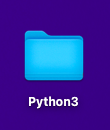

파이썬 파일로 실행하기
VS Code로 배운 첫 번째 수업은 '파이썬 파일로 실행하기' 였습니다.
파일을 새로 만들고, 제가 입력한 코드를 실행하기 위해서는 터미널이 있어야 합니다.
이는 상단에 있는 메뉴 중에 Terminal >>> New Terminal을 입력하면 명령어를 실행할 수 있는 창이 생깁니다.
그래서 코드를 입력하는 부분에 원하는 코드를 입력하고, 터미널에 'python3 파일 이름'을 입력하면 코드를 실행할 수 있습니다.
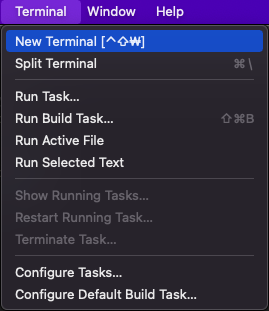

코드를 입력할 때, 1+1의 값을 원한다고 해서 이를 그대로 입력하고 실행하면 아무런 결과가 나오지 않습니다.
그렇기 때문에 1+1가 아닌 print(1+1)을 입력해서 컴퓨터에게 자신이 원하는 것을 직접적으로 알려주어야 값이 출력될 수 있습니다.
아래에서 print(1+1)을 입력해서 2가 출력된 것을 볼 수 있습니다.


또한 순차적으로 a=1 b=1 print(a+b)를 입력해서 값을 출력할 수도 있습니다.


이 영상을 통해 간단한 코드를 입력하고 출력할 수 있는 방법에 대해서 배울 수 있었습니다. (급 마무리...)

'Skills > Python' 카테고리의 다른 글
| x축, y축 눈금 설정 with Jupyter Notebook (1) | 2022.03.01 |
|---|---|
| 코린이의 Python 성장기 #4 (1) | 2022.01.23 |
| 코린이의 Python 성장기 #3 (0) | 2022.01.23 |
| 코린이의 Python 성장기 #2 (1) | 2022.01.17 |
| 코린이의 Python 성장기 #0 (0) | 2022.01.16 |